F4V и FLV - это видеоформаты, известные как Flash Video. Формат файла F4V основан на базовом формате медиафайлов ISO и начинается с обновления 9 Flash Player 3. По сравнению с FLV F4V имеет лучшее качество в той же ситуации и применяется для воспроизведения видео высокой четкости.
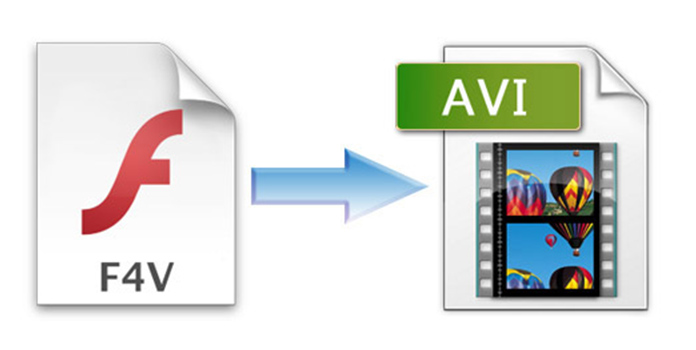
Однако формат файла F4V не совместим с большинством медиаплееров, таких как Windows Media Player, QuickTime, iTunes и другими. Что касается некоторых портативных устройств, они даже не могут открыть F4V. Если вы скачали несколько видеороликов F4V и хотите посмотреть их на своем мобильном телефоне, планшете или игровой приставке, что бы вы сделали? На самом деле, есть решение: вы можете конвертировать F4V в AVI, который можно воспроизводить на различных основных устройствах, таких как устройства Apple, устройства Android, Windows Phone, HTC, Nokia, PSP, PS3, Xbox, Creative Zen, BlackBerry и другие. AnyMP4 F4V в AVI Converter является лучшим, но очень простым в использовании для преобразования F4V в AVI с быстрой скоростью и удивительным качеством. Это руководство о том, как конвертировать F4V в AVI с лучшим конвертером F4V в AVI. Во-первых, пожалуйста, бесплатно скачайте программу здесь и установите ее на свой компьютер.
Безопасная загрузка
Безопасная загрузка
После установки программы на компьютер дважды щелкните ее, чтобы запустить, и вы увидите основной интерфейс программы. Нажмите кнопку «Добавить файл», чтобы открыть папку F4V, которую вы сохранили на компьютере, затем выберите видео F4V, нажав кнопку «Ctrl»; или вы можете выбрать опцию «Добавить папку» из выпадающего списка «Добавить файл», а затем выбрать несколько видео, которые вы хотите импортировать в программу одновременно.

Нажмите раскрывающийся список «Профиль», чтобы открыть раскрывающийся список «Профиль». Здесь вы можете выбрать пункт «Общее видео», затем выбрать «AVI - Audio-Video Interleaved (* .avi)». Или вы можете нажать «Настройки», чтобы открыть окно «Настройки профиля», здесь вы можете выбрать «Общее видео> AVI - Аудио-видео с чередованием (* .avi)» из списка «Профиль». Вы также можете настроить параметры видео, такие как кодер, разрешение, частота кадров, битрейт видео и соотношение сторон.
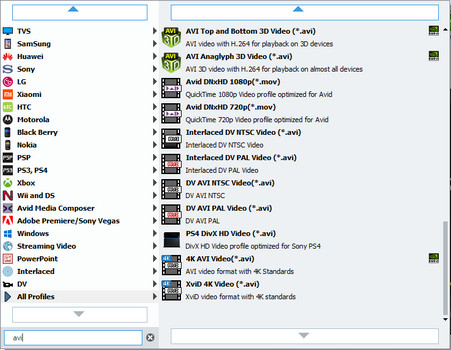
Хотите поместить движущийся сюжет нескольких фильмов в один файл? С функцией «Слияние», вы можете сделать это. Выберите видео в списке областей видео, нажав кнопку «Ctrl», затем нажмите кнопку «Объединить».
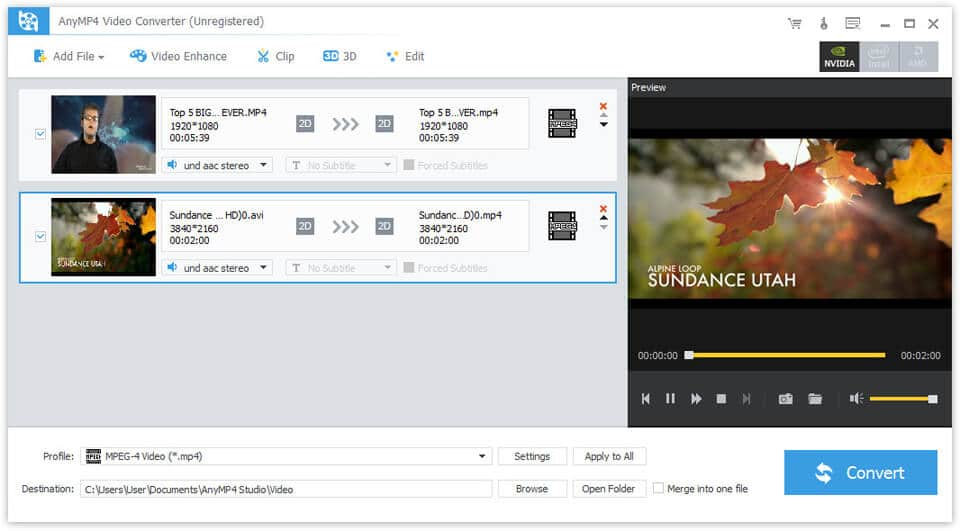
После того, как вы приложите все усилия, вы можете нажать «Конвертировать», чтобы начать конвертацию F4V в AVI. Этот конвертер F4V в AVI может завершить преобразование в течение короткого времени. После завершения преобразования вы можете наслаждаться преобразованным AVI на ваших портативных устройствах. Хорошо тебе провести время!
